Передплата/післяплата: як правильно видавати чеки у «Вчасно.Каса»?
Згідно з роз’ясненням Податкової служби України, при продажу товарів з частковою оплатою продавець зобов’язаний:
- Видавати два окремі чеки: один на передоплату, а другий на післяплату
- В чеку передплати
- замість назви товару відобразити, що це «аванс за ххх», де «ххх» – це назва або артикул товару.
- вказана саме та сума, яка була отримана від покупцяВ чеку післяплати
- В чеку післяплати: вказати повну номенклатуру, де зазначена назва товару (послуги), що реалізується, його повна ціна, кількість, відображений раніше отриманий аванс (аванси), на який буде зменшуватись вартість такого товару, та безпосередньо сума до сплати після врахування суми авансу (авансів), які були попередньо внесені покупцем
У «Вчасно.Каса можна формувати чеки передплати та чеки післяплати через веб-кабінет. Створення чеків займе до 15 секунд, а Податкова отримає їх одразу з усіма необхідними реквізитами.
Зміст
- Як створити чек передплати
- Як створити чек післяплати
- Чи впливають чеки передплати та післяплати на складський облік
- Як зробити чек повернення
- Популярні запитання
Як створити чек передплати
Розглянемо створення чеку передплати на прикладі:
Клієнт зробив замовлення на суму 860,00 грн та сплатив аванс 100,00 грн. Згідно вимогам ДПС вам потрібно надати клієнту два чеки:
- чек передплати на суму авансу 100,00 грн
- чек післяплати при отриманні решти 760,00 грн
1. Перейдіть до веб-кабінету та натисніть «Відкрити зміну». Якщо зміна вже відкрита, натисніть «Створити чек»
2. В правому верхньому куті оберіть спадаюче меню “Змінити тип чеку”.
3. Оберіть варіант “чек передплати”.
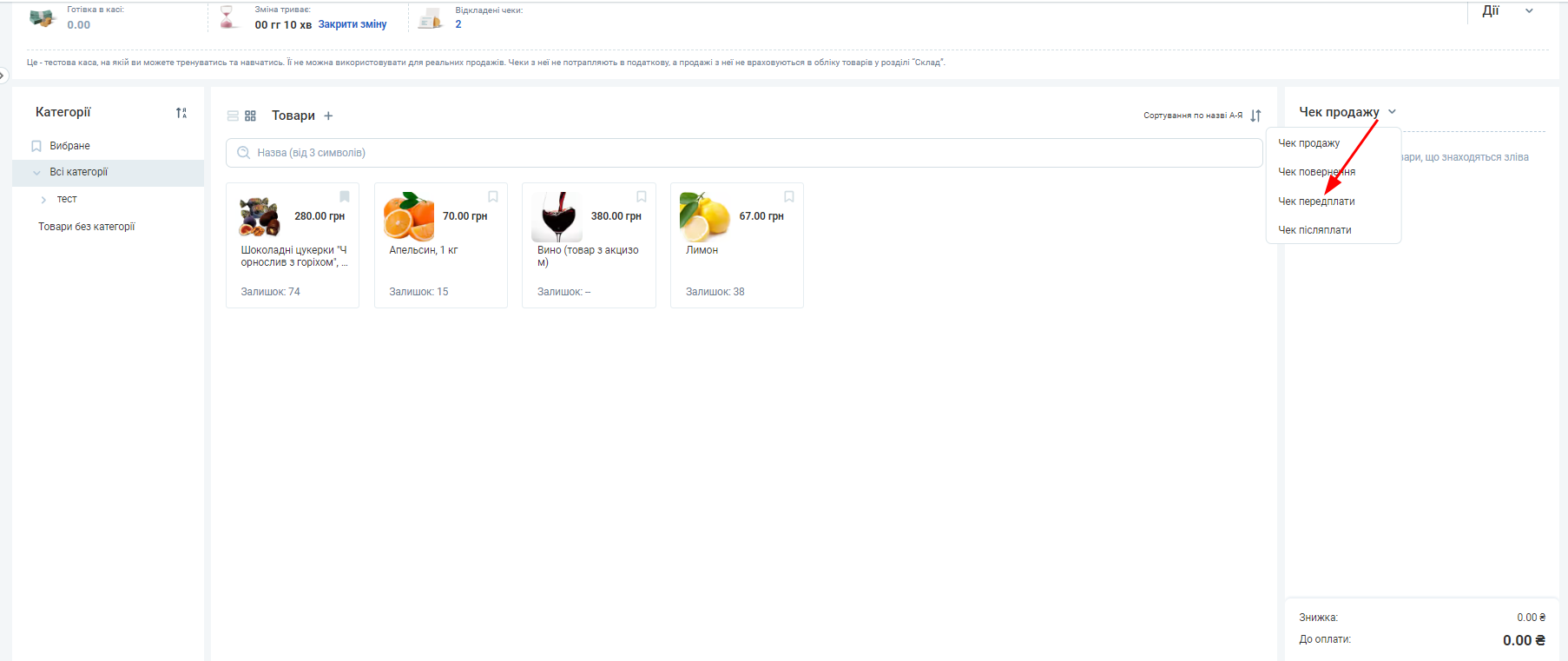
4. Знайдіть потрібний товар у каталозі або введіть його назву в пошук. Додайте в чек товари та зазначте кількість.
5. У полі “Сума передплати” введіть суму, яку покупець сплачує за товар в якості авансу. Система автоматично підрахує залишок суми замовлення, яка залишиться на постоплату.
6. В полі “Коментар” відобразиться товар, за який ви отримуєте передплату. Також ви можете додати туди свою інформацію.
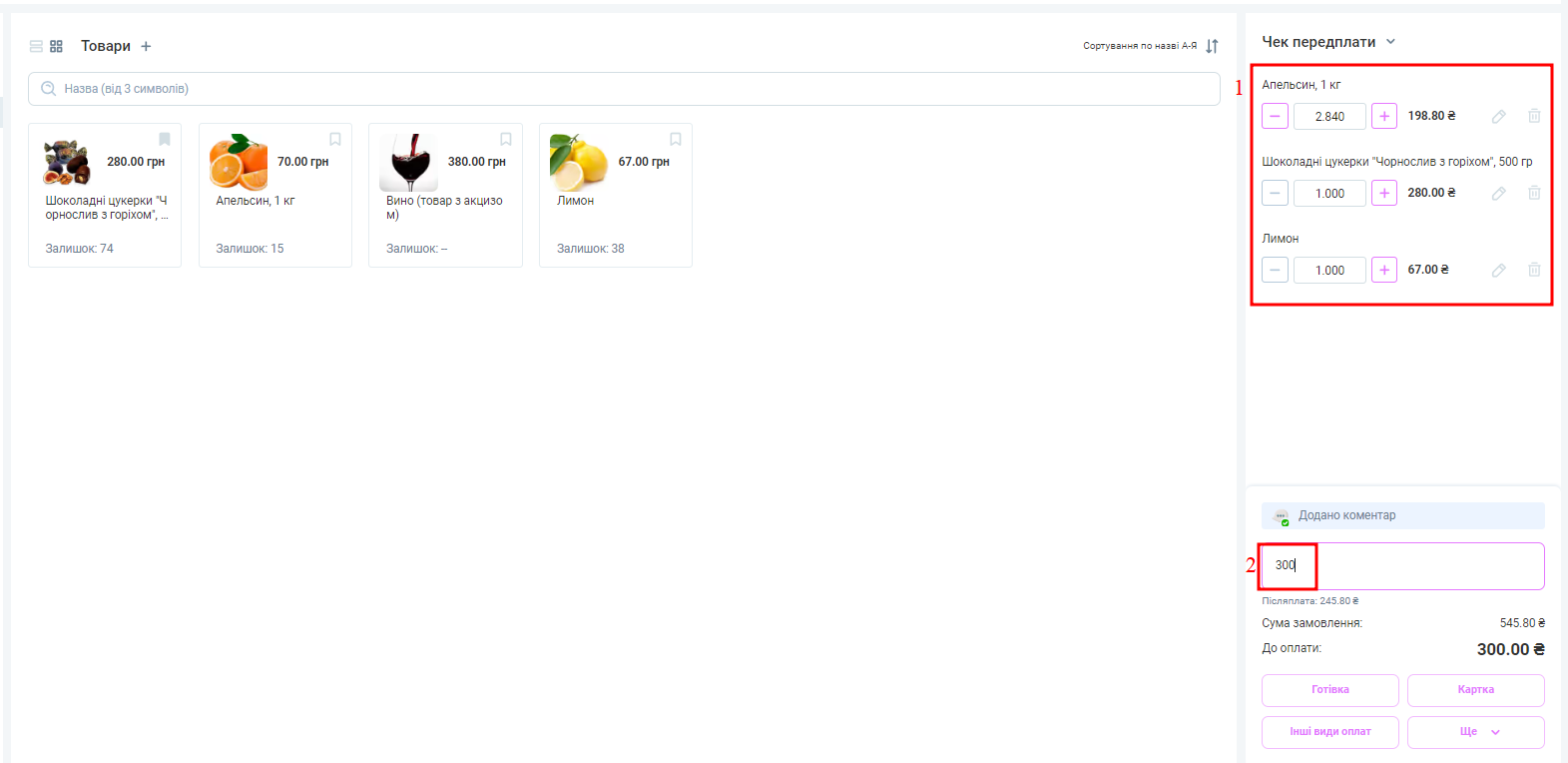
Коментар формується автоматично, за потреби можливо додати інформацію в ручну:
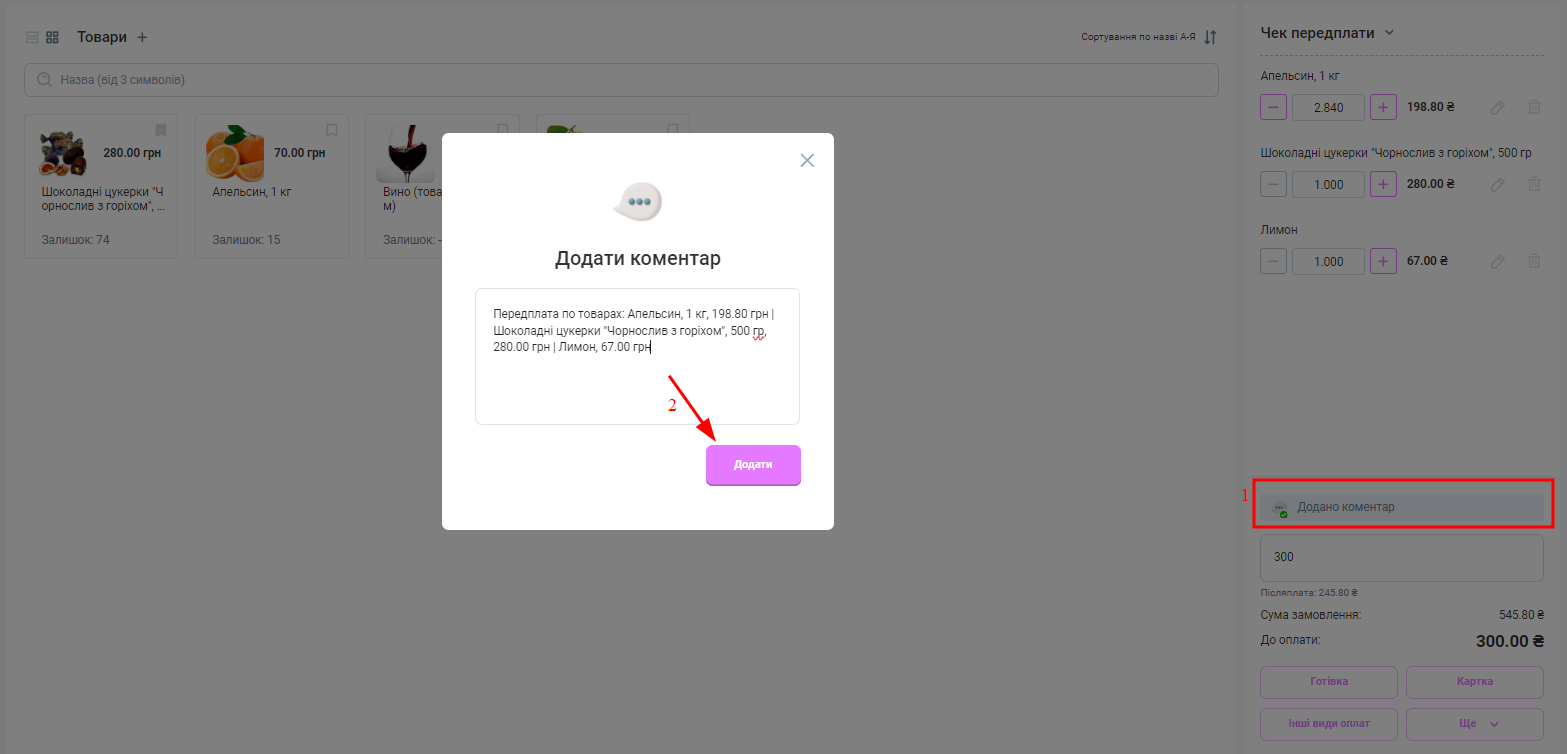
6. Як і при створенні чеку-продажу, виберіть тип оплати та натисніть кнопку «Надіслати чек у податкову».
7. Готово. ви створили чек передплати і тепер можете передати його покупцеві. В чеку передплати відображається інформація згідно вимог ДПС:
-
- Замість назви товару — вказана назва послуги «Передплата»
- В сумі чеку відображається сума, фактично отримана від покупця.
- В чеку відображається інформація про товари, по яким отримана передплата та ціна цих товарів.
8. Після отримання повної оплати від покупця вам потрібно буде створити чек післяплати.
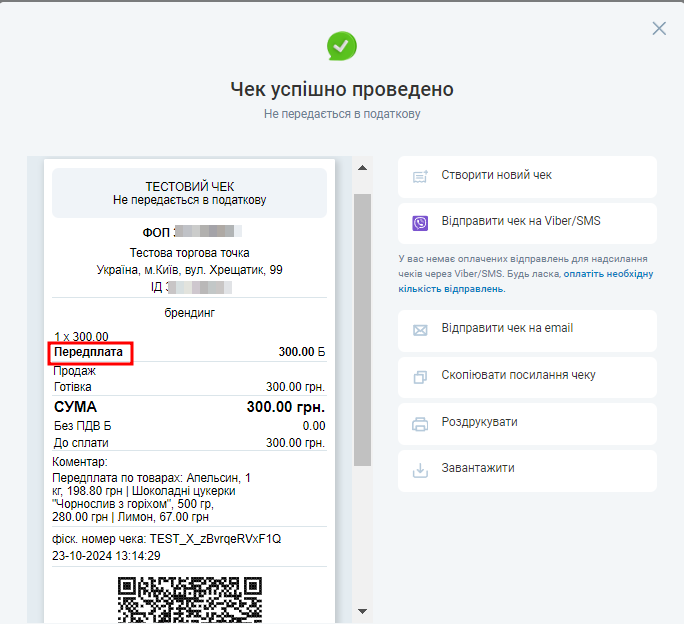
Як створити чек післяплати
Продовжимо показувати на попередньому прикладі, де клієнт зробив замовлення на суму 860,00 грн, сплатив аванс 100 грн та вже оплатив решту замовлення 760,00 грн. Згідно вимогам Податкової вам потрібно надати клієнту другий чек одразу після отримання коштів.
Показуємо на прикладі, як створити чек післяплати:
1. На екрані продажу оберіть в спадаючому меню тип чеку «Чек післяплати».
2. Відкриється сторінка «Чеки передплати» з архівом замовлень, де використовувалась передплата. Скористайтеся зручним фільтром, щоб знайти потрібне замовлення: за датою, сумою передплати або за коментарем.
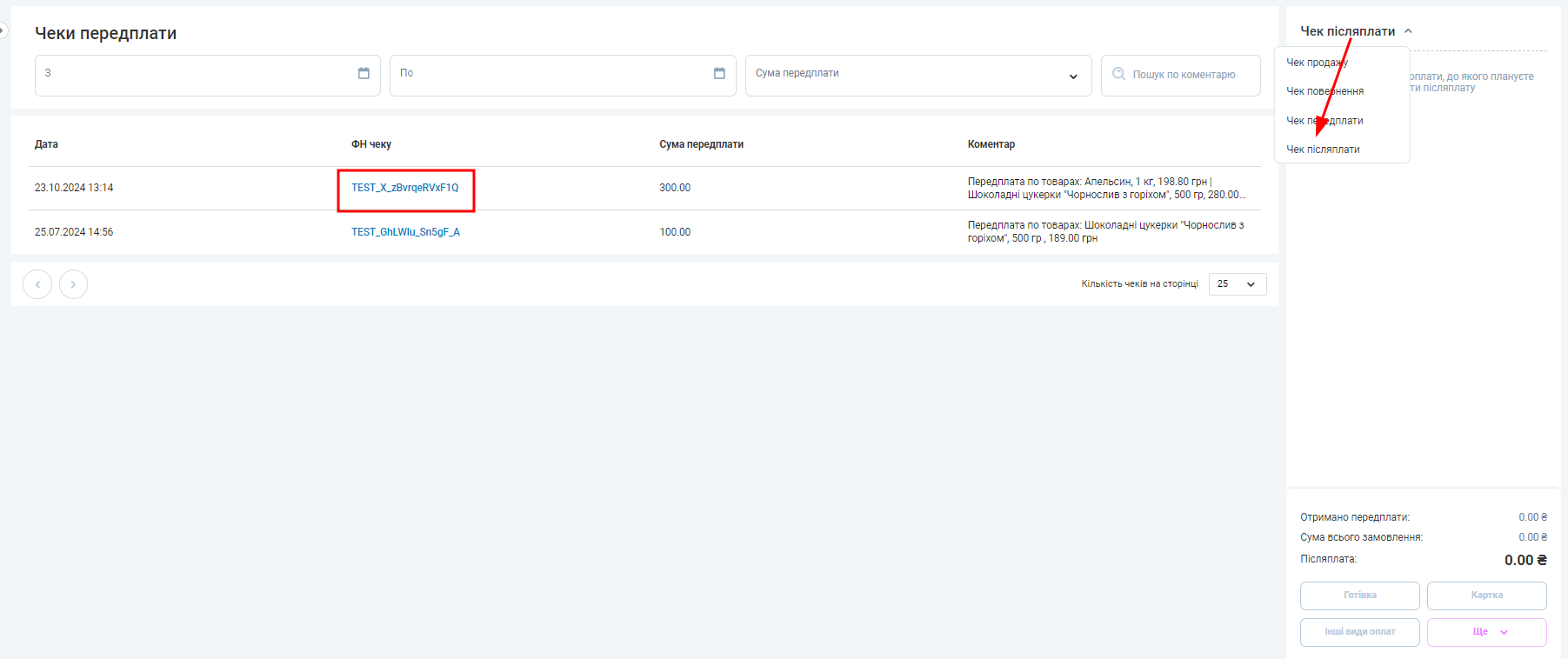
3. Знайдіть потрібне замовлення у списку та створіть чек післяплати, просто натиснувши на це замовлення. Система автоматично створить чек післяплати за вимогами законодавства.
4. Виберіть тип оплати: готівка або картка. Натисніть кнопку «Надіслати чек у податкову».
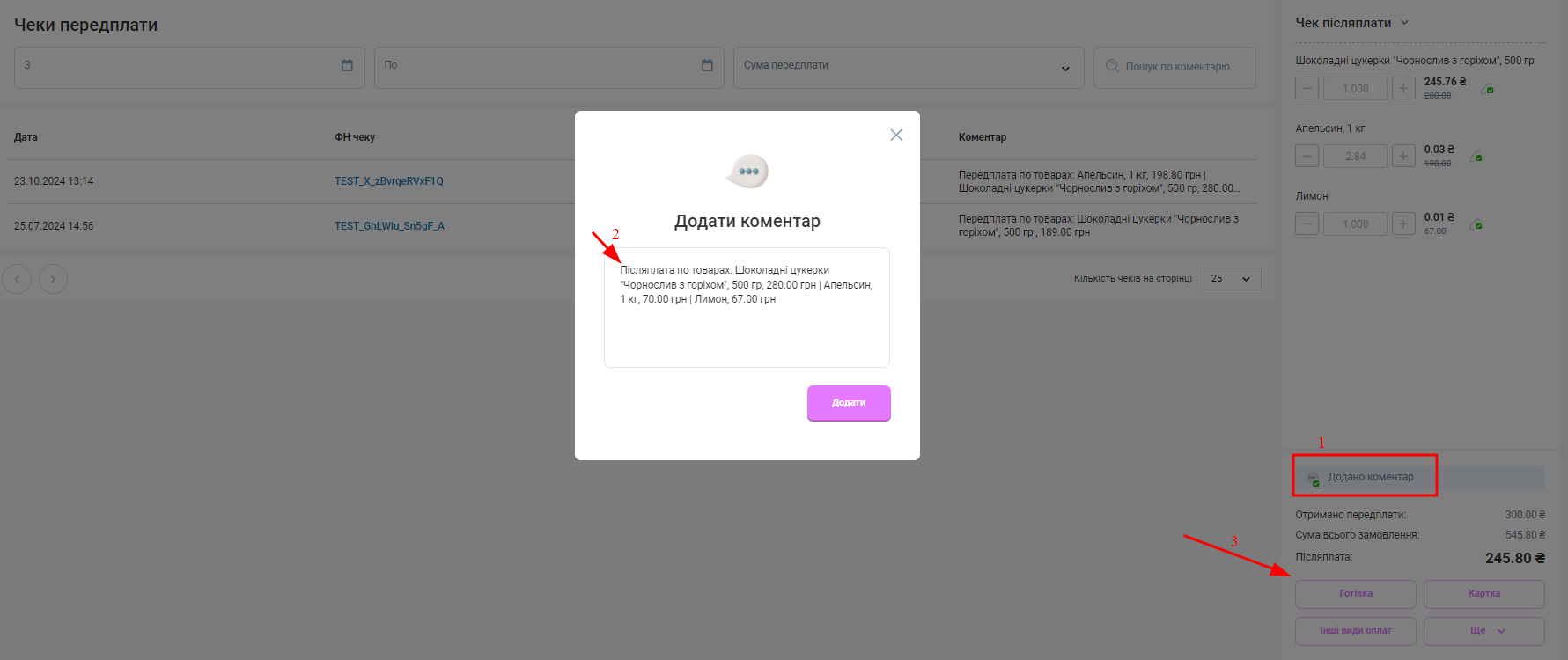
5. Готово. Ви створили чек післяплати та можете передати його покупцеві будь-яким зручним способом. В чеку післяплати буде відображено:
-
- Назва товару
- Його повна ціна
- Знижка на суму передплати
- Фактична сума до сплати
- Коментар, в якому буде зазначено, що це післяплата по товарах.
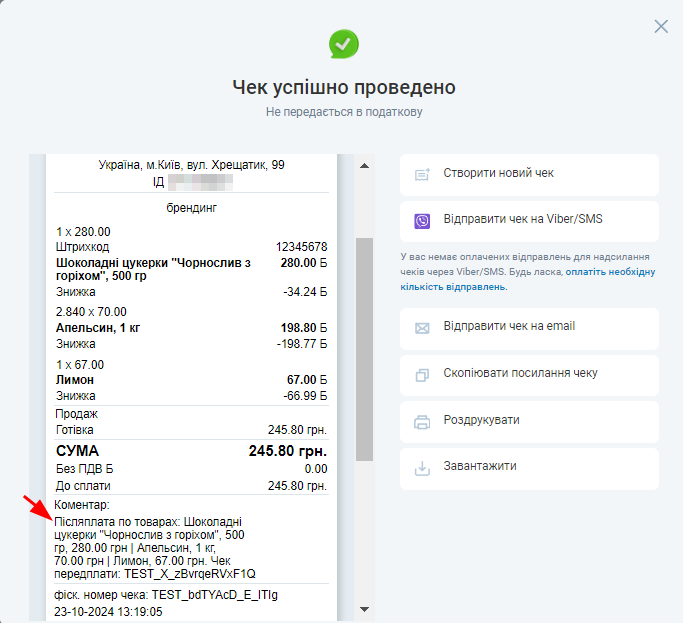
Чи впливають чеки передплати та післяплати на складський облік?
Якщо ви користуєтесь можливостями “Складу” у Вчасно.Касі, то при чеку передплати кількість залишків в складському обліку не зміниться.
Кількість товару зменшиться, коли ви видасте чек-післяплату.
Як зробити чек повернення
Розглянемо приклад чек повернення на передоплату за товари. Клієнт зробив передоплату на замовлення в розмірі 100,00 грн, і ви сформували чек передплати на цю ж суму. Якщо клієнт просить повернути йому аванс, вам потрібно зробити чек повернення.
- В правому верхньому куті оберіть спадаюче меню “Змінити тип чеку”. Оберіть варіант “чек повернення”.
- Знайдіть потрібний вам чек за допомогою зручного фільтра і натисніть справа біля чеку на значок повернення. Перед вами відкриється меню “чек повернення”.
- Виберіть тип повернення, наприклад безготівка (в залежності від способу повернення коштів) і натисніть “Здійснити повернення”.
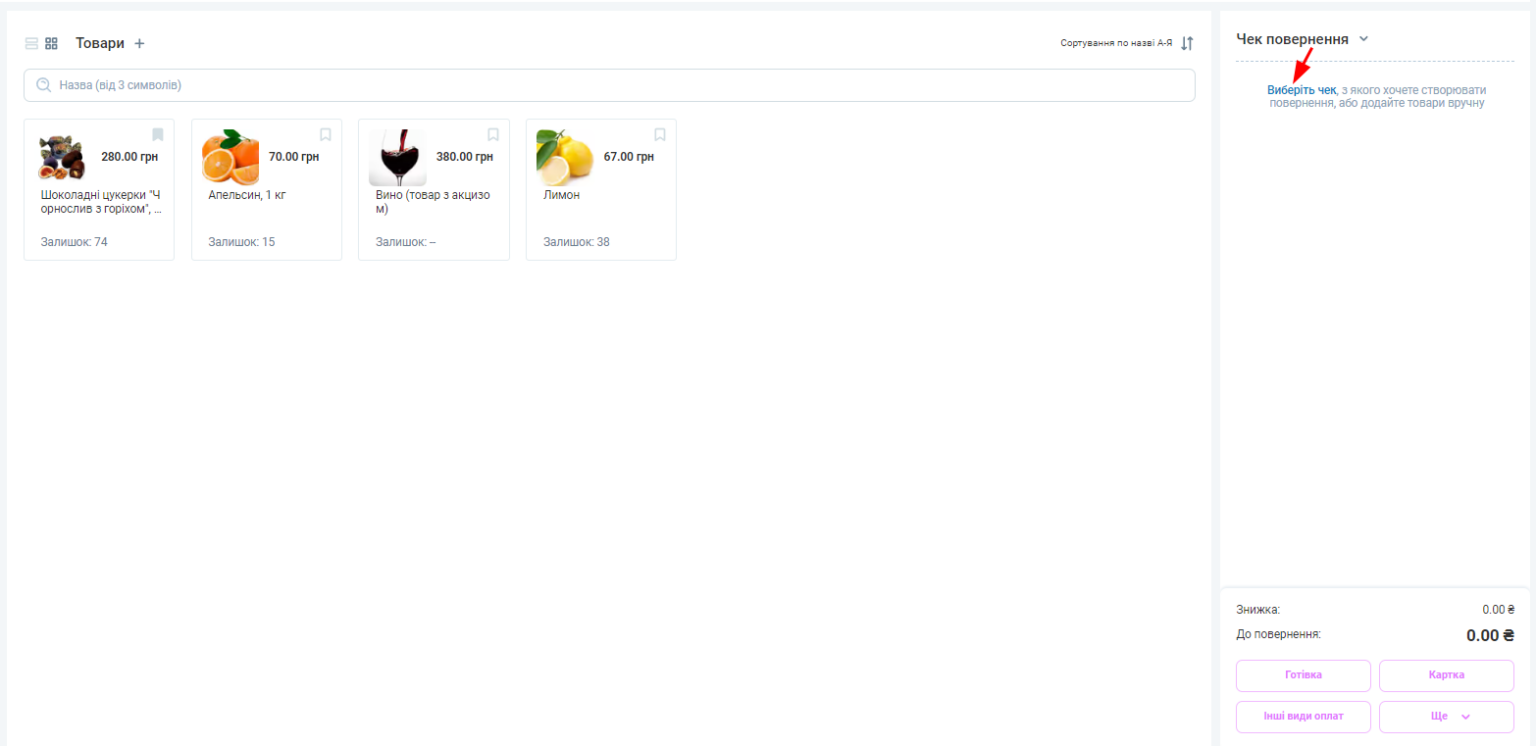
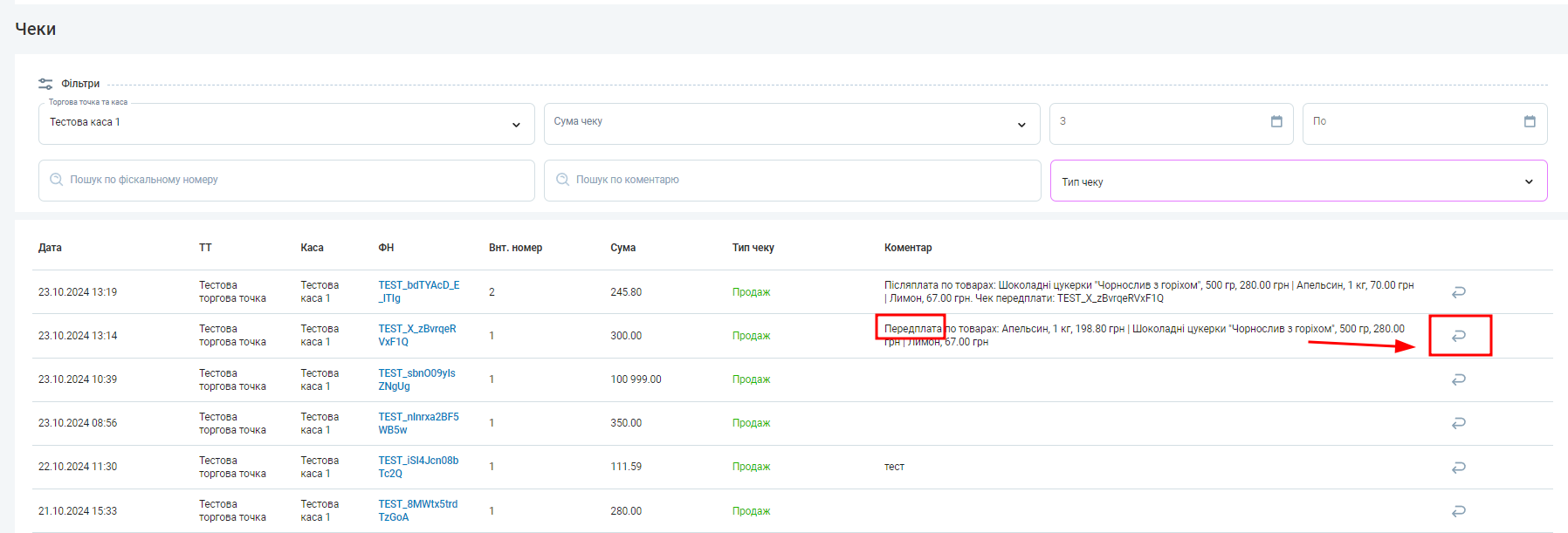
Розглянемо приклад чек повернення на післяплату за товари, якщо ви зробили чек післяплати за товари, а клієнт не забрав посилку або відмовився.
- Перейдіть на сторінку з архівом чеків “чеки”.
- Знайдіть потрібний вам чек за допомогою фільтра і натисніть справа біля чеку на значок повернення.
- Виберіть тип повернення, наприклад безготівка і натисніть “Здійснити повернення”.
Популярні запитання
У разі повернення товару, що мені потрібно зробити?
У випадку повернення товару, якщо ви завчасно видали чек (наприклад, поклали його в посилку разом з товаром), вам необхідно зробити чек повернення.
Якщо клієнт оплатив аванс за замовлення на IBAN, чи потрібно мені в такому випадку видати чек?
Якщо клієнт оплатив товар на IBAN, то обов’язку видавати чек у підприємця нема. Згідно з п. 2 ст. 9 Закону України №265/95-ВР, при оплаті на рахунок у форматі IBAN РРО/ПРРО не застосовуються, оскільки така операція не вважається розрахунковою.
Але ми рекомендуємо вам формувати чек передплати через ПРРО, адже це може бути зручним з кількох причин:
1. Ведення обліку розрахункових операцій:
- ПРРО автоматично додає всі необхідні дані, які вимагає ДПС.
- Програма буде автоматично рахувати залишки до сплати.
2. Контроль залишків товарів:
- ПРРО може фіксувати залишки товарів у складі самостійно у випадку, якщо ви провели всі чеки по замовленню.
- Це допоможе вам контролювати наявність товарів та уникати плутанини.
Як видавати чеки, якщо передплата здійснена на рахунок IBAN та прийом залишку оплати від клієнта відбувається через Нову Пошту?
Для продажу товару по передплаті та післяплаті ДПС створила загальне пояснення: https://tax.gov.ua/media-tsentr/novini/721669.html
Якщо ви приймаєте передплату на рахунок IBAN, ви не зобов’язані видавати чек на цю операцію, бо вона не вважається розрахунковою згідно з Законом про РРО/ПРРО.
Але ви можете видати за бажанням через новий функціонал Вчасно.Каса — це зручно, якщо ви ведете облік товарів через веб-кабінет, або якщо покупець просить чек при оплаті на IBAN.
Ми пропонуємо кілька варіантів, в залежності від того як ви працюєте:
- Не плануєте видати чек на передплату при оплаті на IBAN. Коли відправляєте товар, формуєте тип чеку чек продажу, додаєте знижку на суму передплати та вказуєте тип оплати “безготівка”. Чек додаєте в коробку з товаром або відправляєте покупцю електронну версію.
- Видаєте чек на передплату. Тоді при отриманні передплати, формуєте чек-передплати за інструкцією на суму передплати, вказуєте тип оплати “безготівка” та передаєте його покупцеві на вайбер, смс, тощо. При відправці товару формуєте чек-післяплату за інструкцією, туди автоматично з чеку-передплати підтягнуться дані про отриману передплату та залишок суми, який ви очікуєте від покупця; вказуєте тип оплати “безготівка” та вкладаєте в коробку або пересилаєте клієнту електронний чек.
В будь-якому разі: якщо клієнт забрав товар — дочекайтесь, коли Нова Пошта переведе гроші на ваш рахунок. Якщо клієнт не забрав товар — проведіть чек повернення.
Як видавати чеки, якщо ви приймаєте передплату через інтернет-еквайринг (liqpay, fondy та інші) та залишок оплати від клієнта через Нову Пошту?
В такому разі: при отриманні передплати від клієнта, формуєте чек-передплати на суму передплати, вказуєте тип оплати “безготівка” та передаєте його покупцеві.
При відправці товару формуєте чек-післяплати, автоматично з чеку-передплати підтягнуться дані про отриману передплату та залишок суми, який ви очікуєте від покупця. Далі вказуєте тип оплати “безготівка” та вкладаєте в коробку або пересилаєте клієнту електронний чек.
Якщо клієнт забрав товар — просто дочікуєтесь, коли Нова Пошта переведе гроші на ваш рахунок. Якщо клієнт не забрав товар – проводите повернення.
Як видавати чеки, якщо ви продаєте товари по повній післяплаті через Нову Пошту?
Так само, як і раніше:
- Формуєте тип чеку Чек продажу
- Тип оплати вказуєте “безготівка” (наприклад)
- В коментарі можете вказати номер замовлення, чи ТТН чи інші деталі.
- Надсилаєте чек в Податкову
- Вкладаєте чек в коробку або відправляєте покупцеві електронний чек
- Очікуєте, коли покупець забере товар, а Нова Пошта переведе вам кошти
Як провести повернення, якшо ви продаєте товари по повній післяплаті через НП? (Наприклад, покупець не забрав товар)
- Формуєте чек-повернення на цей товар.
- Відправляєте в Податкову
Чи треба вказувати дані ЕПЗ картки покупця в чеку, якщо покупець на Новій Пошті розрахувався електронною карткою?
Ні, ці дані будуть в чеку, який йому видала Нова Пошта. Вам ці гроші потраплять від Нової Пошти на рахунок, тому картка покупця в цій операції не задіяна.
Податкова вимагає чек в коробці в момент отримання товару. Як можна видати чек на решту суми після отримання коштів?
Цей випадок описаний в роз’ясненні Податкової — https://tax.gov.ua/media-tsentr/novini/721669.html
“Другий чек (останній чек), у межах якого відбувається остаточний розрахунок і вручення товару покупцю (в тому числі який не передбачає остаточної оплати, у зв’язку із повним погашенням вартості товарів авансами) має містити повну номенклатуру, де зазначена назва товару (послуги), що реалізується, його повна ціна, кількість, відображений раніше отриманий аванс (аванси), на який буде зменшуватись вартість такого товару, та безпосередньо сума до сплати після врахування суми авансу (авансів), які були попередньо внесені покупцем.
Який тип оплати мені обрати, якщо клієнт зробив повну післяплату?
Податкова служба розрізняє наступні типи оплат: готівка, безготівка та картка. Все інше, «передоплата» чи «післяплата» є способом довомленності між продавцем та покупецем та не є типом оплати. Тому коректніше обирати «готівка», якщо клієнт розрахувався готівкою, обирати «картка», якщо клієнт оплатив за допомогою платіжного терміналу і «безготівка» в усіх інших випадках.
Яким чином видавати чек на післяплату після передоплати?
При формуванні замовлення на відправку підприємець формує чек в паперовому або електронному вигляді.
Якщо обираєте паперовий вигляд чеку, то вкладає його в посилку разом з товаром. Якщо електронний, то відправляєте одразу після отримання товару. Електронний чек чи паперовий вирішує підприємець на власний розсуд.
Якщо клієнт не забрав товар, то робимо чек повернення через веб-кабінет.
